Windows/Mac용 인기 오디오 컴프레서 12가지에 대한 솔직한 리뷰
오디오 압축은 특히 장치에 수백 개의 음악을 다운로드한 경우 장치의 저장 공간을 확보하는 가장 좋은 방법입니다. 손실 오디오 형식인 MP3의 경우에도 오디오 파일 크기를 줄이기 위해 오디오 압축기가 필요할 가능성이 더 높고 더 많은 파일을 저장할 수 있습니다. 이 게시물에서는 자세한 설명과 함께 Windows 및 Mac용 최고의 12가지 오디오 압축기를 알아볼 수 있습니다.
가이드 목록
1부: Windows/Mac에서 가장 권장되는 오디오 압축기 2부: 오디오 파일 크기를 줄이는 기타 6가지 데스크탑 오디오 압축기 3부: 무료로 제공되는 상위 5개 오디오 컴프레서: 장단점 4부: 오디오 컴프레서에 대한 FAQ1부: Windows/Mac에서 가장 권장하는 오디오 압축기
4Easysoft 총 비디오 변환기 시중에서 찾을 수 있는 최고의 오디오 압축기 중 하나입니다. Windows 및 macOS 사용자가 사용할 수 있는 강력한 오디오 압축기입니다. 이 도구를 사용하면 인코더, 샘플 속도, 채널 및 비트 전송률을 포함한 출력 설정을 편집할 수도 있습니다. 고품질 오디오 압축을 위한 최고로 권장되는 오디오 압축기가 여기에 있습니다.

MP3, WAV, AAC, WMA, OGG 등 대부분의 인기 오디오 파일을 압축합니다.
GPU 가속을 통해 오디오 파일을 초고속으로 압축하여 더욱 원활한 프로세스를 구현합니다.
일괄 변환을 지원하고 완벽한 호환성을 위해 장치 사전 설정을 제공합니다.
오디오 동기화, 볼륨 부스터, 속도 제어 등의 다른 기능을 제공합니다.
Windows/Mac에서 최고의 오디오 압축기를 사용하는 방법:
1 단계4Easysoft 공식 페이지로 이동합니다. 다운로드하여 장치에 설치합니다. 오디오 압축기를 실행하여 오디오 압축을 시작합니다. 을 더한 메인 인터페이스의 중간 부분에 있는 아이콘을 사용하거나 다음을 사용할 수도 있습니다. 파일 추가 폴더를 추가하려면 버튼을 클릭하세요.

2 단계오디오 파일이 성공적으로 업로드되면 체재 파일 옆에 있는 아이콘을 클릭하세요. 오디오 탭을 클릭하고 원하는 폴더를 찾으세요. 또한 원본 파일 형식을 선택하고 출력 해상도를 편집할 수도 있습니다. 그렇게 하려면 기어 사용자 정의 프로필 설정에 대한 아이콘입니다.

3단계다음 창에서는 비트레이트, 샘플 레이트, 채널 및 프로필을 변경할 수 있습니다. 변경 사항에 만족하면 새로 만들기 사용자 정의된 해상도를 메뉴에 추가하려면 버튼을 클릭하세요.
4단계이 오디오 압축기의 메인 메뉴로 돌아오면 다음을 클릭하세요. 다음에 저장 드롭다운 메뉴를 클릭하고 압축 파일에 지정된 폴더를 선택합니다. 마지막으로 모두 변환 모든 것을 처리하기 위한 버튼입니다.

도구 상자 메뉴에서 비디오 압축기를 사용할 수도 있습니다. 이메일용 비디오 압축, 웹사이트 또는 다른 소셜 플랫폼.
2부: 오디오 파일 크기를 줄이는 기타 6가지 데스크탑 오디오 압축기
데스크톱 오디오 압축기는 필수입니다. 특히 큰 오디오 파일을 끊임없이 줄여야 할 때 더욱 그렇습니다. 다음은 기기 공간을 너무 많이 차지하지 않으면서도 데스크톱에 적합한 최고의 오디오 압축기입니다.
1. 원숭이의 오디오
Monkey's Audio는 빠른 압축을 위해 고도로 최적화된 효율적인 오디오 압축기입니다. 품질 손실이 없을 가능성이 더 높고 사용하기 쉽습니다. 오디오 압축기는 MP3, OGG, WMA와 같은 인기 있는 오디오 형식을 지원합니다. Monkey's Audio는 완벽한 오디오 사운드와 더 작은 파일 크기를 갖춘 무료입니다.
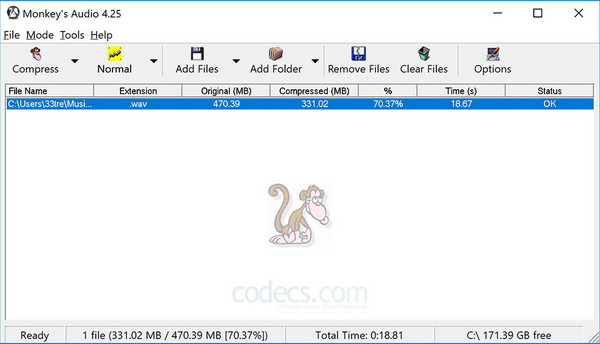
◆ 오디오 데이터를 왜곡하지 않고 빠른 압축 과정.
◆ 관리하기 쉬운 Monkey's Audio 컬렉션을 위해 유연한 APE 태그를 사용하세요.
◆ 사용자가 파일을 원래 파일 크기나 형식으로 압축 해제할 수 있도록 허용합니다.
2. Freemake 오디오 변환기
50개 이상의 지원되는 오디오 포맷을 갖춘 또 다른 무료 오디오 압축기입니다. 오디오 압축, 비디오 파일에서 오디오 추출, 오디오 변환이 가능한 올인원 도구입니다. 게다가 Freemake Audio Converter는 스마트폰, 태블릿, PC, macOS를 포함한 장치 사전 설정을 제공합니다. 최대 320kbps의 고품질 사운드로 오디오 파일을 압축하세요.
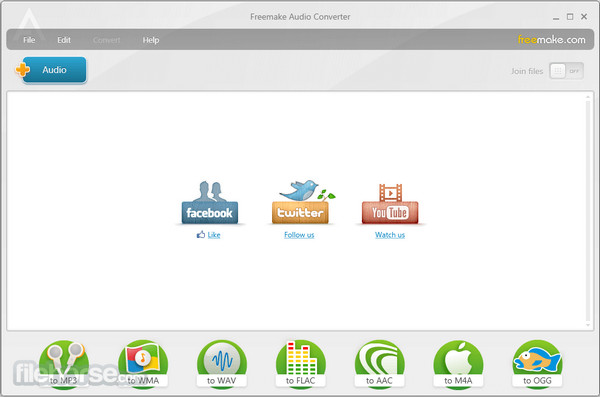
◆ 다양한 장치에 대한 다른 도구 디자인을 포함합니다.
◆ 사용자가 클라우드 스토리지와 iTunes에 음악을 업로드할 수 있도록 합니다.
◆ 무료 오디오 압축기를 사용하려면 가입이 필요하지 않습니다.
3. WinSoft 오디오 압축기
Windows OS가 있는 기기를 사용 중이라면 이 오디오 압축기가 적합합니다. 대용량 오디오 파일을 최소화하여 많은 저장 공간을 절약할 수 있는 사용하기 쉬운 도구입니다. 오디오 압축기는 MPEG4, AVI, MP3, WMA, AAC와 같은 비디오 오디오 변환을 위해 설계되었습니다.
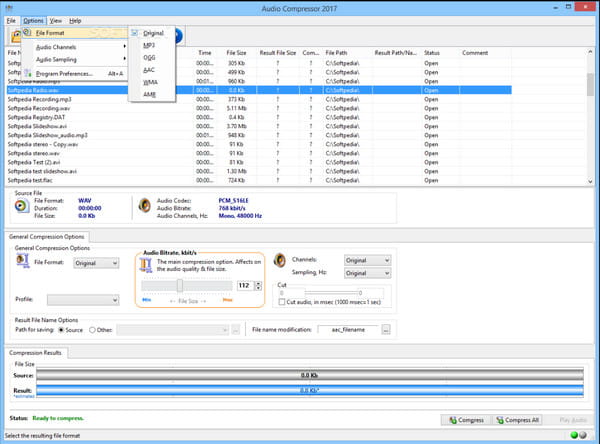
◆ 샘플링 속도, 비트 전송률 및 기타 옵션을 줄여 오디오 파일 크기를 줄입니다.
◆ 파일 크기 압축을 통해 포맷 간 오디오 변환을 수행할 수 있습니다.
◆ MP4, MOV, AVI 등 지원되는 비디오 포맷으로 비디오를 완벽하게 처리합니다.
4. 대담함
Audacity는 프로 뮤지션과 DJ를 위한 잘 알려진 오디오 컴프레서입니다. 고급 오디오 컴프레서이자 오픈 소스로, 모든 사용자가 프로그램을 편집하고 변경할 수 있습니다. 이 강력한 도구를 사용하여 압축하기 전에 오디오를 쉽게 편집할 수 있습니다. Audacity는 Windows, macOS, Linux에서 다운로드할 수 있는 크로스 플랫폼 오디오 소프트웨어입니다.
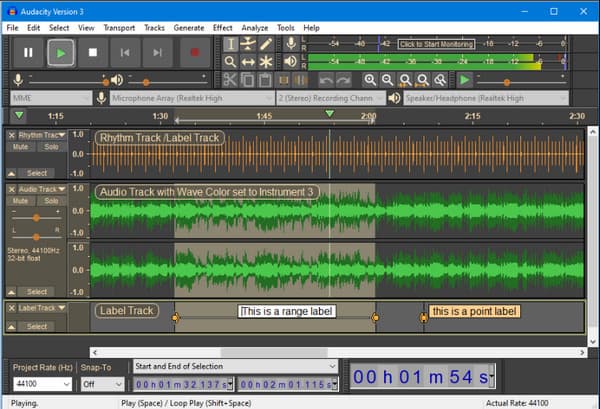
◆ 업로드 과정이 원활하고 빠릅니다.
◆ 오디오 압축 시 가이드를 제공합니다.
◆ 새로운 버전에서는 버그와 충돌이 수정되었습니다.
◆ 타임라인에 빠른 재생 표시기를 추가합니다.
5. 고급 오디오 컴프레서
일괄 압축을 지원하는 오디오 압축기를 찾고 있다면 Advanced Audio Compressor가 적합한 도구입니다. 프로 버전은 비쌀 수 있지만, 이 오디오 압축기는 일괄 변환에 제한이 없으며, 특히 오디오 파일이 큰 폴더의 경우 그렇습니다.
이 도구는 오디오 파일을 압축하기 전과 압축한 후의 정확한 파일 크기도 표시합니다.
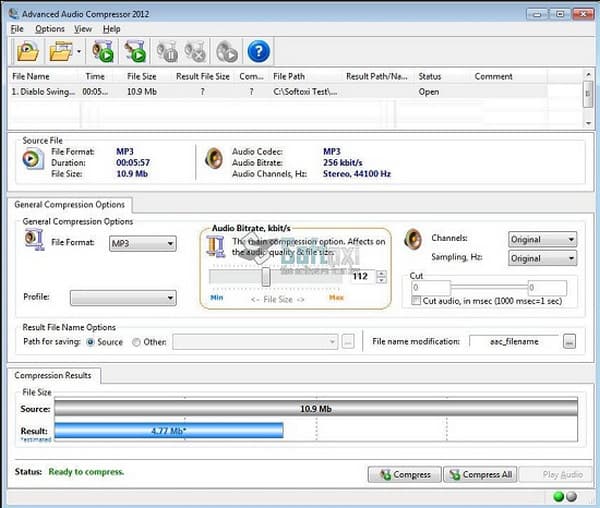
◆ 고급 기능으로 더욱 쉬운 업무 흐름.
◆ 가벼운 인터페이스로 인해 배치 압축이 더욱 원활해졌습니다.
◆ 기타 기능으로는 모노, 스테레오 오디오 채널 및 샘플링 값 설정이 포함됩니다.
6. 윈집
시중에서 가장 인기 있는 오디오 압축기 중 하나는 WinZip입니다. 이 소프트웨어는 모든 오디오 파일을 압축하도록 관리합니다. WinZip은 Zipx 포맷 덕분에 15%에서 20%까지 오디오를 압축하여 더 많은 공간을 절약할 수 있습니다. 게다가 프리미엄 버전은 오디오와 비디오 파일까지 압축합니다.
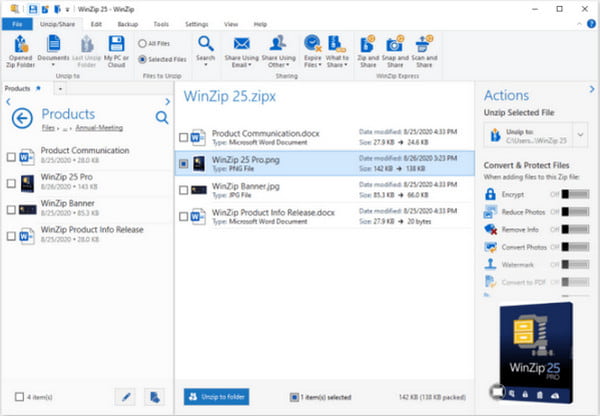
◆ Android, Mac, Windows에서 다운로드 가능합니다.
◆ 뛰어난 그래픽 사용자 인터페이스를 갖추고 있습니다.
◆ 암호화된 아카이브에 가장 적합합니다.
3부: 무료로 제공되는 상위 5개 오디오 컴프레서: 장단점
온라인 오디오 압축기는 일반적으로 무료이며 사용하기 쉽습니다. 저장 공간에 대해 걱정하지 않아도 되는 것 외에도 오디오 압축기는 오디오 파일을 완전히 줄이는 데 필요한 기능을 갖추고 있습니다. 따라서 이 부분에서는 시도해 볼 수 있는 상위 5개의 온라인 오디오 압축기를 소개합니다.
1. 유컴프레스
첫 번째 추천은 YouCompress 온라인 오디오 압축입니다. 웹사이트에 파일을 업로드하면 오디오 압축기가 자동으로 압축합니다. 압축 프로세스가 끝나면 삭제 옵션을 클릭하여 서버에서 업로드한 모든 파일을 삭제할 수 있습니다.
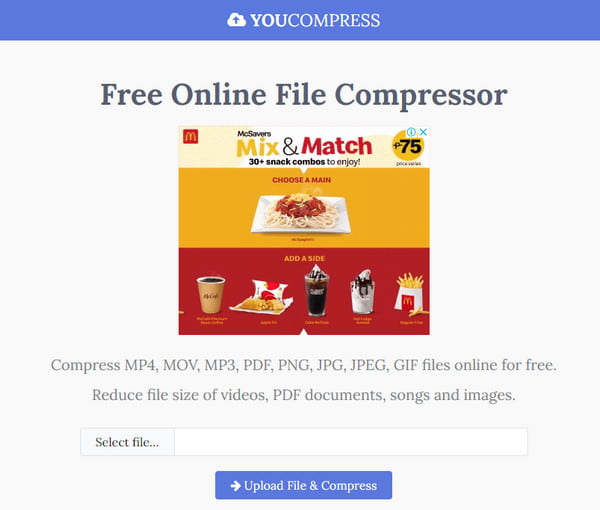
- 장점
- 사용자의 안전을 보호하기 위해 데이터를 암호화합니다.
- 하루 동안 무제한 오디오 압축.
- 단점
- 편집 기능을 많이 제공하지 않습니다.
2. 온라인 변환기
간단한 인터페이스로, Online Converter로 모든 대용량 오디오 파일을 압축할 수 있습니다. 압축 및 변환 프로세스를 간소화하는 무료 온라인 오디오 압축기입니다. 사용자가 간소화된 출력 옵션으로 오디오의 출력 설정을 수동으로 정의할 수 있습니다.
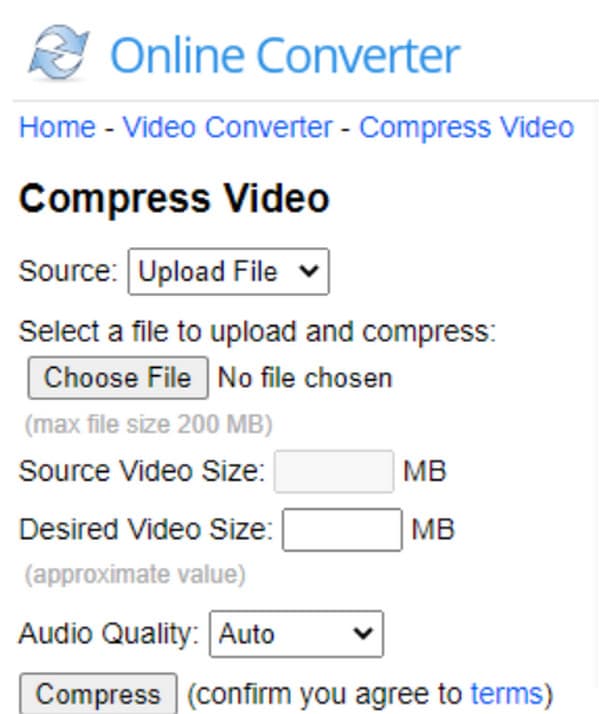
- 장점
- 압축 과정은 쉽게 따라갈 수 있습니다.
- 사용자가 원하는 오디오 품질을 선택할 수 있도록 합니다.
- 단점
- 파일 크기는 최대 200MB로 제한됩니다.
3. 프리컨버터
FreeConverter는 다양한 기능을 제공하는 효과적인 온라인 도구입니다. 오디오 압축기는 오디오 파일을 더 빠른 속도로 압축합니다. 웹사이트는 프로세스를 원활하게 하기 위해 필요한 것만 보여줍니다. 또한 FreeConverter가 안전하게 보호해 주므로 개인 정보 노출에 대해 걱정할 필요가 없습니다.
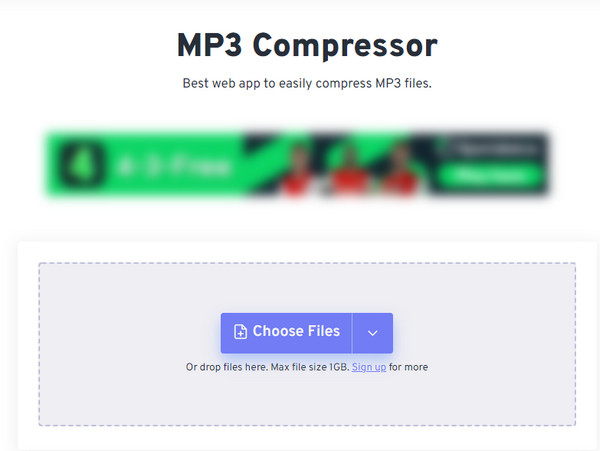
- 장점
- 모든 파일은 256비트 SSL 암호화로 보호됩니다.
- 사용자가 원하는 파일 크기를 선택할 수 있도록 합니다.
- 단점
- 압축 과정에서 충돌이 발생하는 경우가 있습니다.
4. X컨버터
XConvert는 궁극적으로 단시간에 수천 개의 오디오 파일을 압축하는 데 전념하는 또 다른 오디오 압축기입니다. 선호하는 오디오 품질로 압축하는 데 더 빠른 속도를 제공합니다. XConvert는 파일의 구성을 자동으로 감지하고 중요한 데이터를 잃지 않고 압축하여 완벽하게 압축된 오디오를 보장합니다.
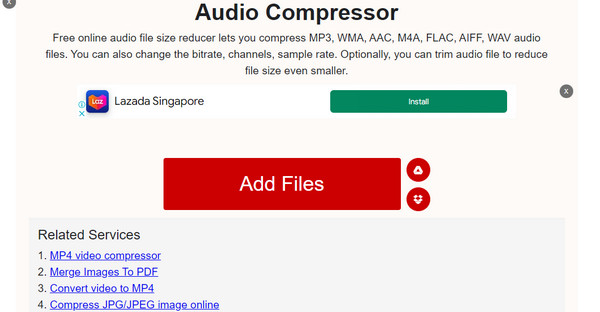
- 장점
- 사용자가 비트 전송률, 채널 및 샘플 속도를 변경할 수 있도록 합니다.
- 모든 오디오 파일에 대한 선택적 트리머를 제공합니다.
- 단점
- 대용량 파일은 압축되지 않을 위험이 있습니다.
5. 오디오 온라인 압축
이 마지막 추천 오디오 압축기는 문제 없이 일괄 압축을 할 수 있게 해줍니다. 그 단순성 때문에 많은 사용자가 제한 없이 자유롭게 활용했습니다. Compress Audio Online에는 완벽한 품질로 오디오 파일을 압축하기 위해 수동으로 변경할 수 있는 설정이 있습니다.
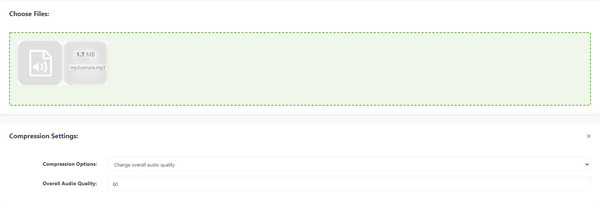
- 장점
- 사용자는 압축 파일을 zip 폴더에 저장할 수 있습니다.
- WMA, AAC, OGG, MP3 등의 오디오 포맷을 지원합니다.
- 단점
- 업로드 속도가 느립니다.
4부: 오디오 컴프레서에 대한 FAQ
-
안드로이드에 가장 적합한 오디오 압축기는 무엇입니까?
MP3, MP4 오디오 및 비디오 커터 앱을 사용해 보세요. 디지털 편집에 필요한 모든 도구가 있습니다. 앱 내에서 오디오 파일을 열고 압축 옵션을 켜기만 하면 됩니다. 샘플 속도 및 비트 전송률과 같은 오디오 설정을 변경하여 파일 크기를 줄일 수 있습니다. 확인 버튼을 클릭하여 압축된 파일을 저장합니다.
-
파일 크기가 가장 작은 오디오 형식은 무엇입니까?
OGG는 나머지 중에서 가장 작은 파일 크기를 가지고 있습니다. 따라서 MP3를 OGG로 변환하여 오디오를 압축할 수 있습니다. 그러나 장치 호환성이 부족하기 때문에 MP3가 사용할 수 있는 다음 형식입니다. MP3는 또한 OGG 다음으로 오디오 품질이 좋습니다.
-
오디오 파일 크기를 줄이는 대체 방법은 무엇입니까?
오디오 압축 외에도 오디오를 압축하는 가장 효과적인 방법은 오디오 파일을 트리밍하거나 자르는 것입니다. 이렇게 하면 오디오의 원래 품질을 보존할 수도 있습니다.
결론
이제 최고의 12가지 오디오 압축기를 알았으니, 그 중 하나를 시도해 기기의 저장 공간을 많이 절약할 수 있습니다. 추천 도구 중에서, 4Easysoft 총 비디오 변환기 고품질로 파일을 압축하고 편집할 수 있는 잠재력이 있습니다. 지금 무료 버전을 사용해 보세요.



